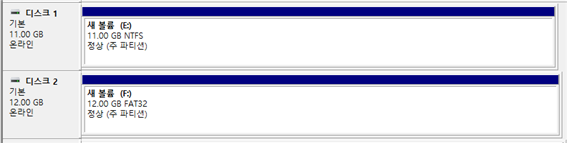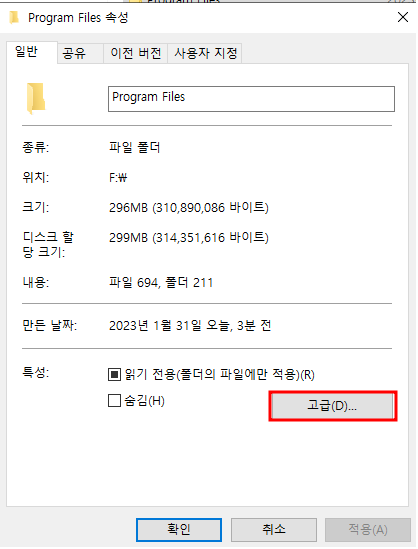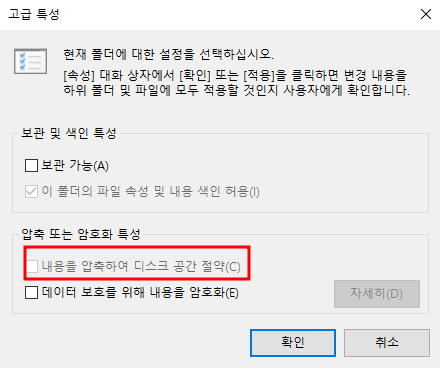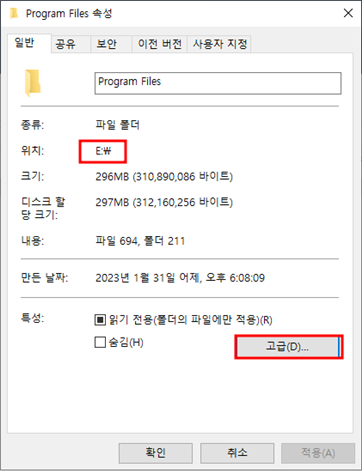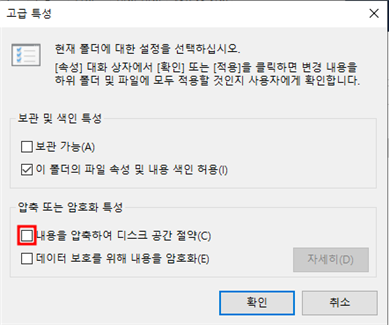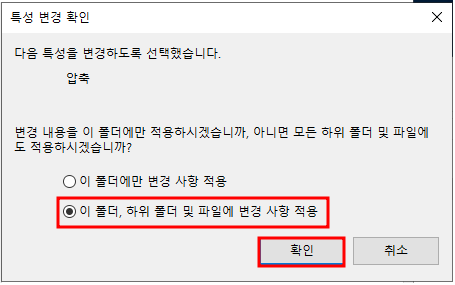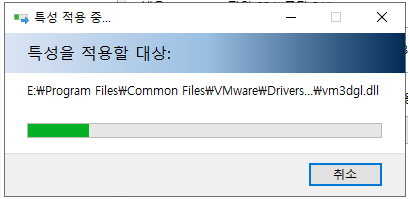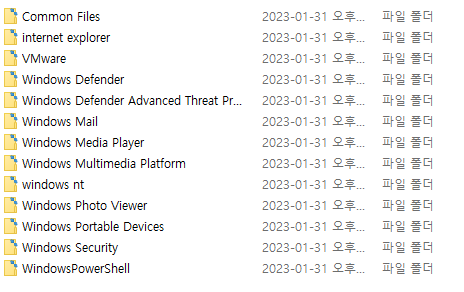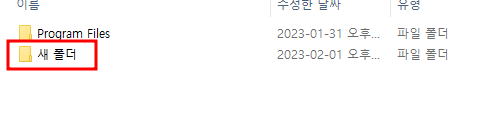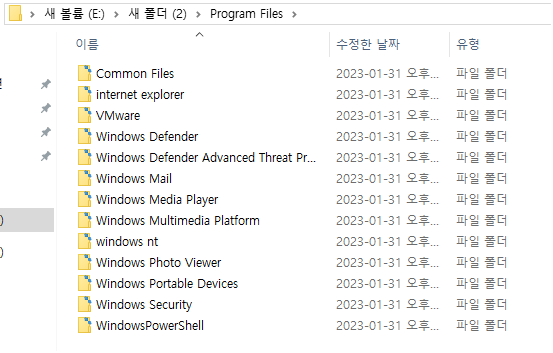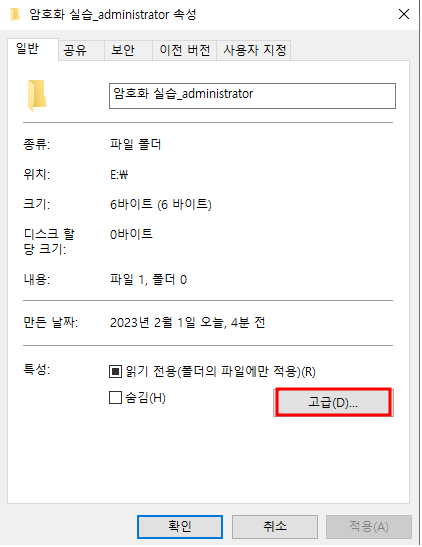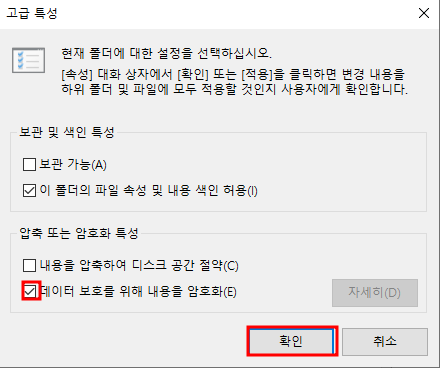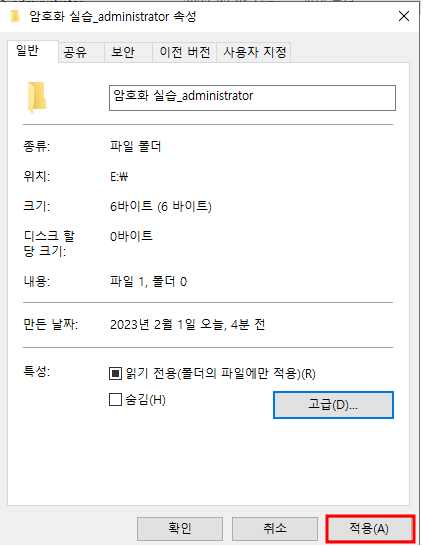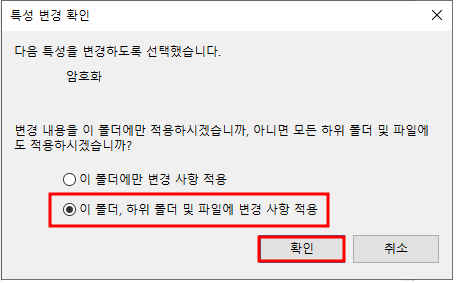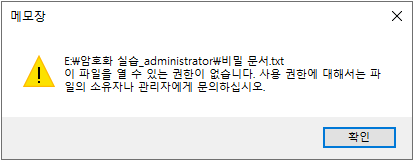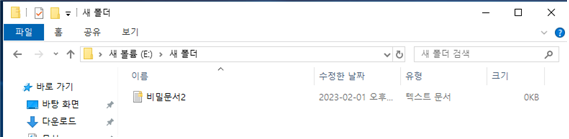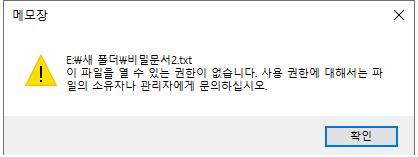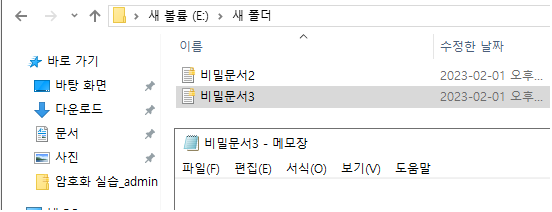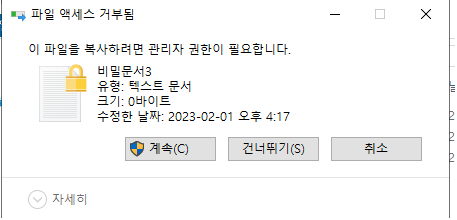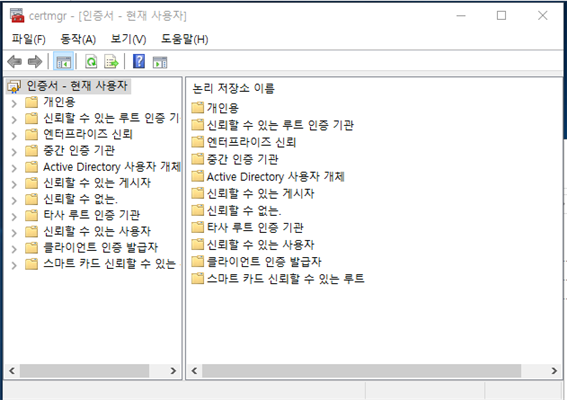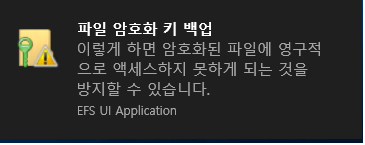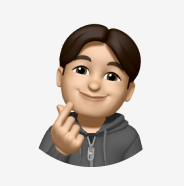실습
디스크 1 파티션 포맷 NTFS(기본값) , 디스크 2 파티션 포맷 FAT32
- C 드라이브에 Program Files 폴더를 E 드라이브와 F 드라이브에 복사 붙여넣기한다
F 드라이브 확인(F:\Program File의 속성)
- FAT 파일 시스템에서는 압축이 지원이 되지 않는다
데이터의 저장
섹터는 데이터가 저장되는 최소 단위
데이터를 저장할 때는 file 단위로 저장
그런데 이 file이 저장되는 단위는 cluster 단위
1 cluster = 8 sector
1 sector의 기본값 = 512 byte압축
압축 후 달라지는 점
- 겉으로는 안 보이는데 내부로 들어가보면 아래와 같이 바뀌어 있는 것을 확인할 수 있다
E:\Program Files\windows nt\accessories
압축 유틸리티와의 차이점
- 메타 정보 데이터에서 불필요한 공간정보만 줄이는 것이다
Program Files 폴더 복사 후 새로 만든 새 폴더에 복사 후 붙여넣기
- 새 폴더에 복사 붙여넣기하면 압축이 풀린채로 된다
Program Files 폴더 새 폴더 2로 이동하기
- 경로만 바꿀 시 기존 속성을 유지한채로 이동만한다
user1 계정 만들기
E 드라이브에 폴더 생성
- 지금은 비밀 문서를 들어갈 수 있다
User1로 로그온 하고 비밀문서를 열려고 시도하면 열리지 않는다
User1으로 로그온 한 상태에서 앞에와 동일하게 폴더 생성 후 비밀문서 생성 후 암호화
관리자(Administrator) 계정으로 로그온 후 User1에서 만든 비밀문서 2를 열면 열지 못한다
- 따라서 관리자 계정 이어서 암호화한 파일을 열어볼 수 있는 것이 아니라 파일의 소유자만 접근할 수 있는 것이다.
관리자 계정 로그온 상태로 비밀문서3을 새폴더(User1에서 만든 폴더)로 이동
- 비밀문서 3 파일은 만든건 관리자지 user1이 아니기 때문에 User1에서 만든 폴더로 이동해도 관리자 계정에서 열린다
User1 로그온 후 비밀문서 3을 다른 경로로 이동하기
- User1에서 만든 파일이 아니여서 수정이 불가함
certmgr.msc
- 오른쪽 하단에 이런 알림창이 나타난다. 키를 백업하는 방법은 위와 같다